 Esta versão foi Substituída por uma Versão Recentemente Aprovada.
Esta versão foi Substituída por uma Versão Recentemente Aprovada. Esta versão (28/09/2015 18:28) é um Rascunho.
Esta versão (28/09/2015 18:28) é um Rascunho.Approvals: 0/1
Essa é uma revisão anterior do documento!
Tabela de conteúdos
Consultar Arquivo Texto Roteiro Empresa
A funcionalidade tem como objetivo consultar arquivo texto roteiro empresa, que pode ser acessada no caminho: GSAN > Micromedição > Consultar Arquivo Texto Roteiro Empresa.
Por solicitação da Compesa, foi alterada a funcionalidade para filtrar as localidades para a empresa “FOZ”, na tela “Consultar Arquivos Texto para Leitura”, selecionando aquelas que fazem parte da RMR e Goiana, e as empresas com indicador PPP igual a “SIM”, como também os roteiros das localidades que também atendam a esse indicador de contrato PPP igual a “SIM”.
O indicador Empresa PPP e inserido e mantido através dos seguintes caminhos:
Observação
| Informamos que os dados exibidos nas telas a seguir são fictícios, e não retratam informações de clientes. |
|---|
No caso de usuários da Compesa continuarão sendo exibidos todos os arquivos.
Inicialmente o sistema exibe a tela de consulta:

Preenchimento dos Campos
| Campo | Orientação para Preenchimento |
|---|---|
| Mês/Ano de Referência(*) | Campo obrigatório - Informe o mês e ano de referência, no formato mm/aaaa, para consultar arquivos textos para leitura. |
| Grupo de Faturamento | Selecione uma das opções disponibilizadas pelo sistema. |
| Localidade | Informe o código da localidade, ou clique no botão  , link Pesquisar Localidade, para selecionar a localidade desejada. O nome da localidade será exibido no campo ao lado. , link Pesquisar Localidade, para selecionar a localidade desejada. O nome da localidade será exibido no campo ao lado.Para apagar o conteúdo do campo, clique no botão  ao lado do campo em exibição. ao lado do campo em exibição. |
| Empresa(*) | Campo obrigatório - Selecione uma das opções disponibilizadas pelo sistema. |
| Leiturista | Selecione uma das opções disponibilizadas pelo sistema. |
| Tipo de Serviço(*) | Campo obrigatório - Selecione uma das opções disponibilizadas pelo sistema. |
| Situação Texto para Leitura | Selecione uma das opções disponibilizadas pelo sistema. |
A funcionalidade guarda as fotos físicas e os dados relacionados, como data e hora e o tipo da foto que foi registrada. Poderá haver dois tipos de fotos: a do imóvel (frente, lateral, etc ); e a da anormalidade encontrada.
As fotos ficam na tela de monitorar leituras - Alterada a funcionalidade de Consultar Arquivo Texto para Leituras, retirando o link para visualizar as fotos a partir do código da localidade.
Será exibida a lista de imóveis que pertencem a rota e que tiveram anormalidade de consumo, onde o usuário poderá selecionar o imóvel desejado e verificar as fotos que foram registradas para a anormalidade informada.
Incluído o link no código da anormalidade para visualização das fotos.
Em relação aos “Dados dos Arquivos” , os campos Rota, Leiturista e Situação contêm hiperlinks:
- O hiperlink do campo “Rota” permite baixar o arquivo.
- O hiperlink do campo “Leiturista” exibe a tela para monitoramento das leituras transmitidas, conforme abaixo:

Ao clicar no botão  da tela acima (Monitorar Leituras Transmitidas), o sistema gera o “Relatório do Monitoramento das Leituras Mobile”:
da tela acima (Monitorar Leituras Transmitidas), o sistema gera o “Relatório do Monitoramento das Leituras Mobile”:
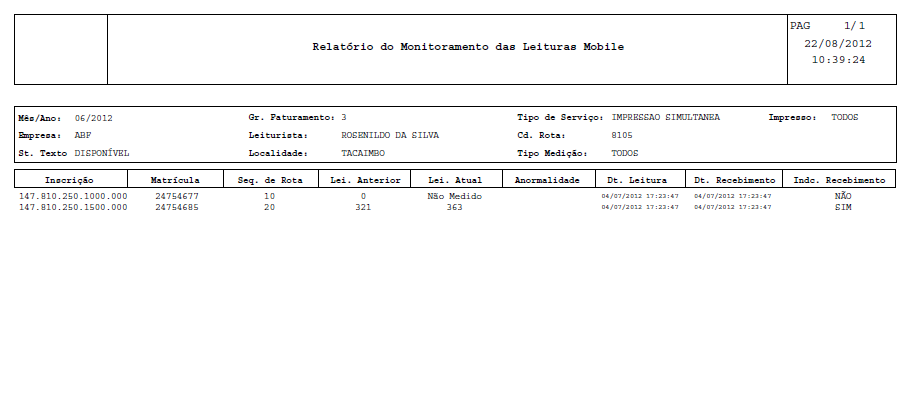
O hiperlink do campo “Situação” exibe a tela de Situação de Leitura, conforme abaixo:

Ao clicar no botão  , na tela “Consultar Arquivos Texto para Leitura”, o sistema gera o relatório “R0629 - Relatório Leitura Consultar arquivo Textos”, conforme modelo abaixo:
, na tela “Consultar Arquivos Texto para Leitura”, o sistema gera o relatório “R0629 - Relatório Leitura Consultar arquivo Textos”, conforme modelo abaixo:

Tela de Sucesso
Ao clicar no botão  na tela “Consultar Arquivos Textos para Leitura”, será exibida a tela de sucesso:
na tela “Consultar Arquivos Textos para Leitura”, será exibida a tela de sucesso:

Ao clicar no botão  na tela “Consultar Arquivos Textos para Leitura”, será exibida a tela:
na tela “Consultar Arquivos Textos para Leitura”, será exibida a tela:

Ao clicar no botão  na tela “Consultar Arquivos Textos para Leitura”, será exibida a tela:
na tela “Consultar Arquivos Textos para Leitura”, será exibida a tela:

Ao clicar no botão  na tela “Consultar Arquivos Textos para Leitura”, o sistema exibe a tela abaixo para que seja justificado o motivo da finalização, através de um texto livre com tamanho máximo de 180 (cento e oitenta) posições. Em seguida, clique no botão
na tela “Consultar Arquivos Textos para Leitura”, o sistema exibe a tela abaixo para que seja justificado o motivo da finalização, através de um texto livre com tamanho máximo de 180 (cento e oitenta) posições. Em seguida, clique no botão  da tela abaixo :
da tela abaixo :

Caso o arquivo não possa ser liberado, o sistema exibe a tela:

Funcionalidade dos Botões
| Botão | Descrição da Funcionalidade |
|---|---|
 | Ao clicar neste botão, o sistema permite consultar uma informação nas bases de dados. |
 | Ao clicar neste botão, o sistema apaga o conteúdo do campo em exibição. |
 | Ao clicar neste botão, o sistema comanda a impressão de relatório. |
 | Ao clicar neste botão, o sistema desfaz o último procedimento comandado. |
 | Ao clicar neste botão, o sistema cancela os procedimentos e retorna à tela principal. |
 | Ao clicar neste botão, o sistema comanda a seleção com base nos parâmetros informados. |
 | Ao clicar neste botão, o sistema permite liberar o arquivo selecionado. |
 | Ao clicar neste botão, o sistema não libera o arquivo selecionado. |
 | Ao clicar neste botão, o sistema permite mudar o status do arquivo para “Em Campo”. |
 | Ao clicar neste botão, o sistema finaliza o arquivo. |
 | Ao clicar neste botão, o sistema permite informar o motivo da finalização. |
 | Ao clicar neste botão, o sistema permite fazer a compactação do arquivo. |
 | Ao clicar neste botão, o sistema fecha a tela. |
 | Ao clicar neste botão, o sistema volta à tela anterior. |
Clique aqui para retornar ao Menu Principal do GSAN

